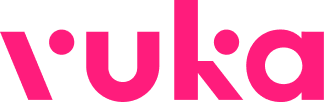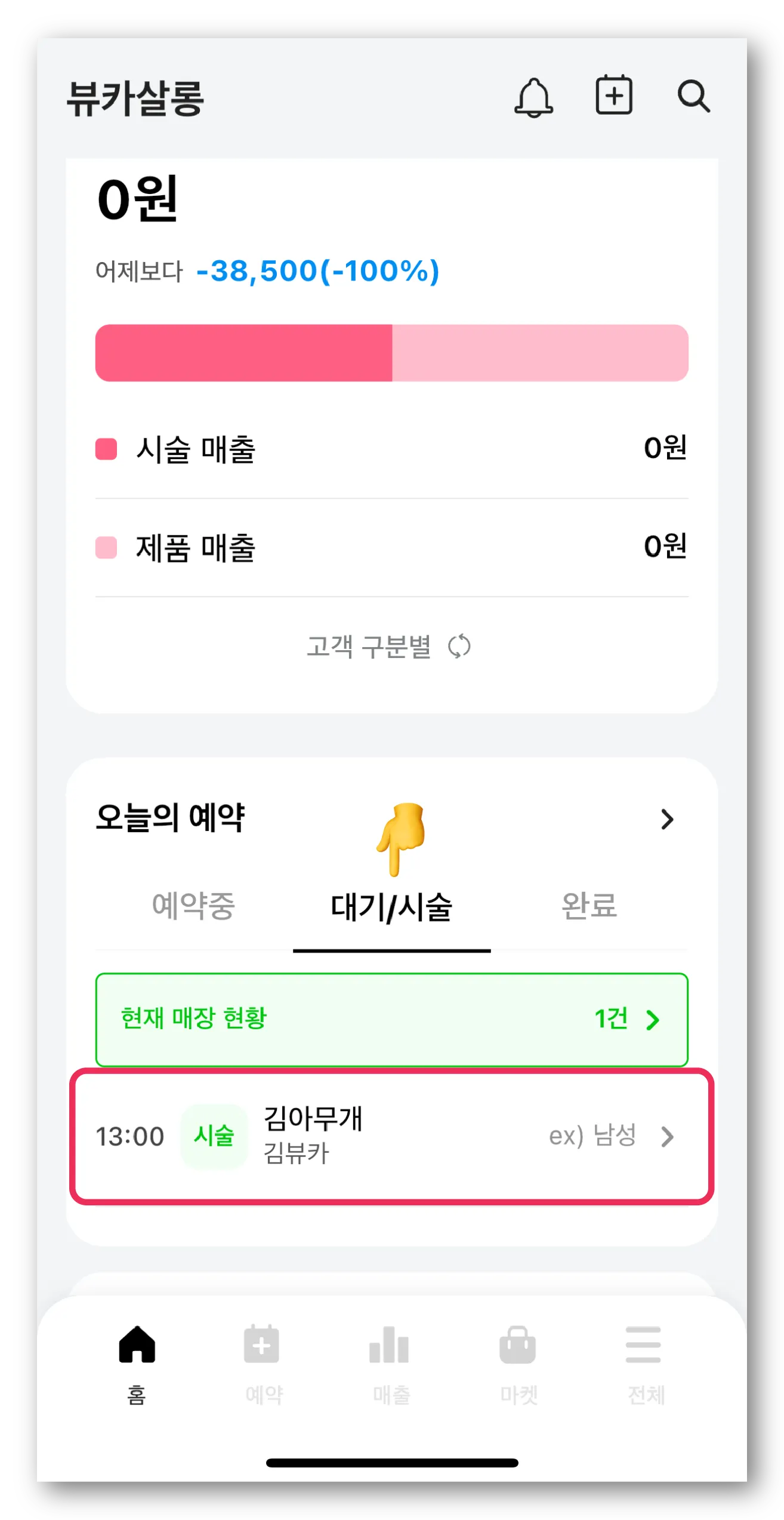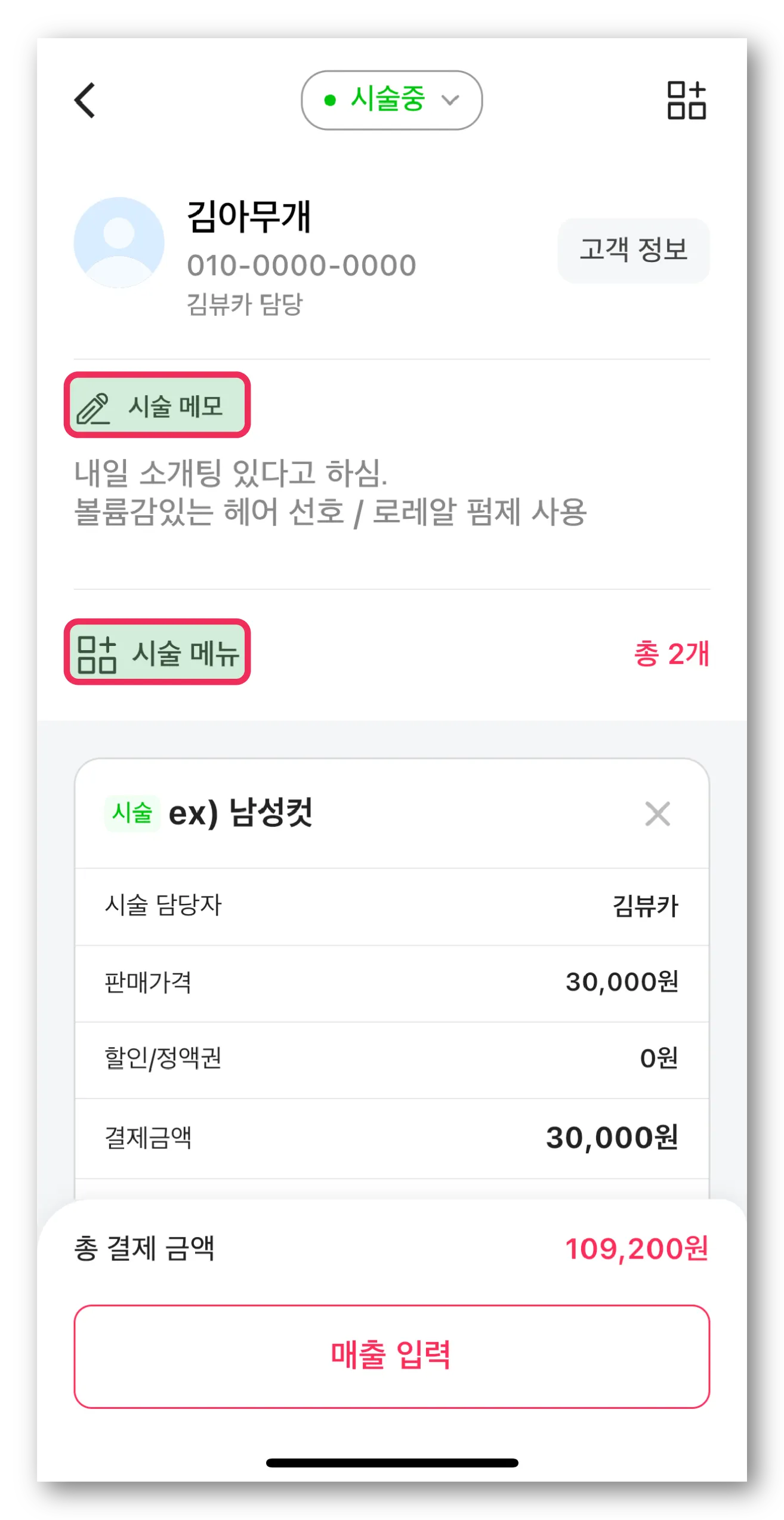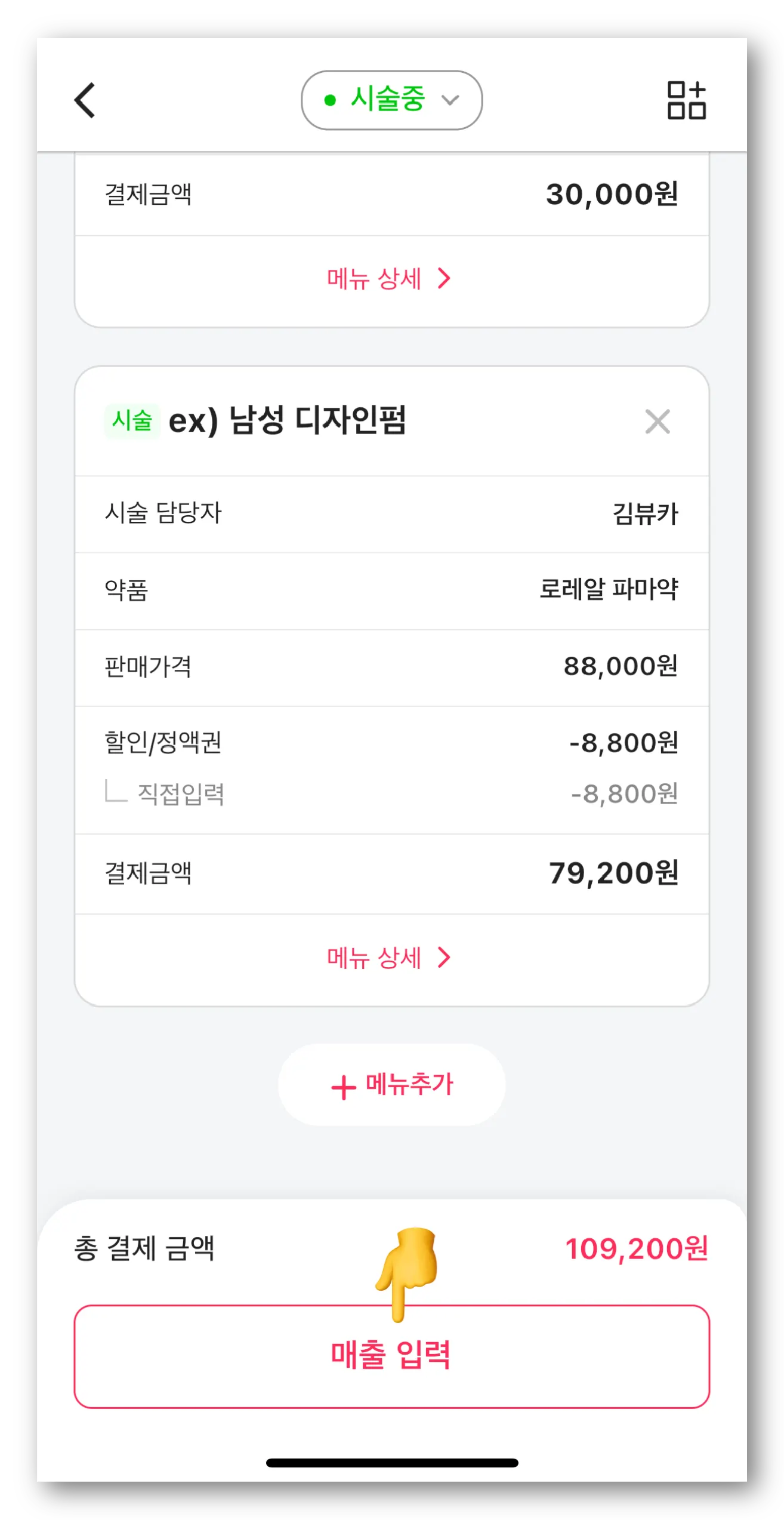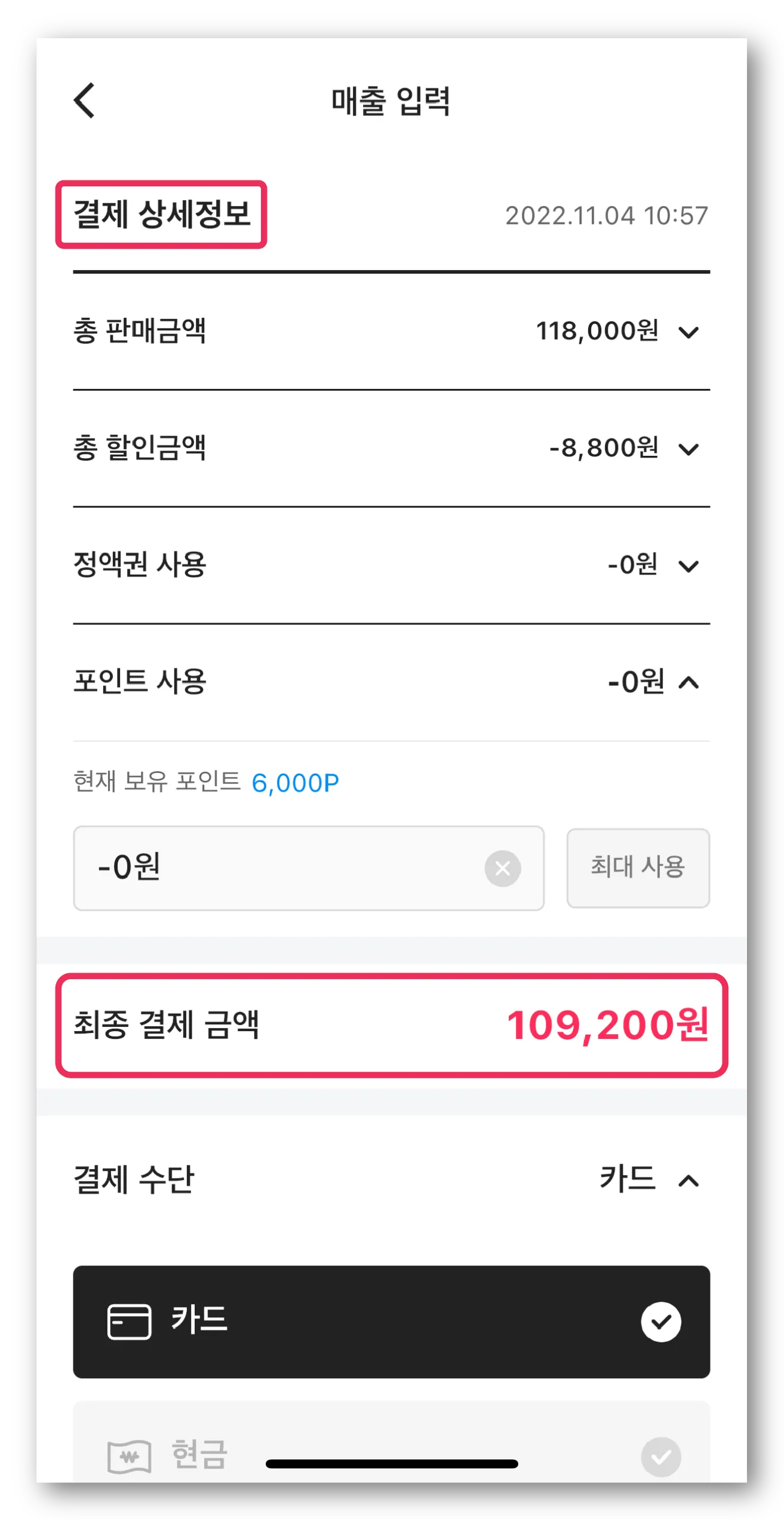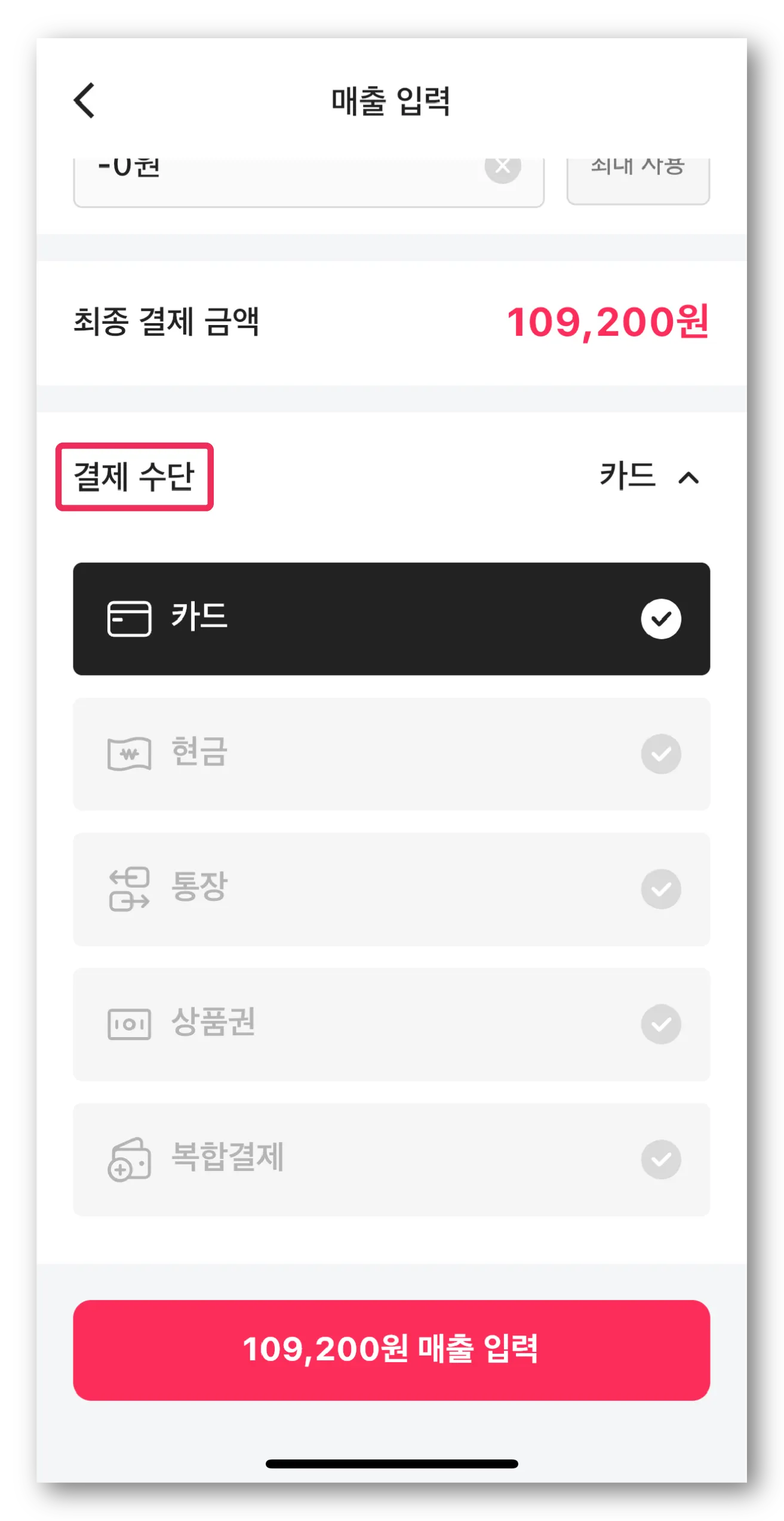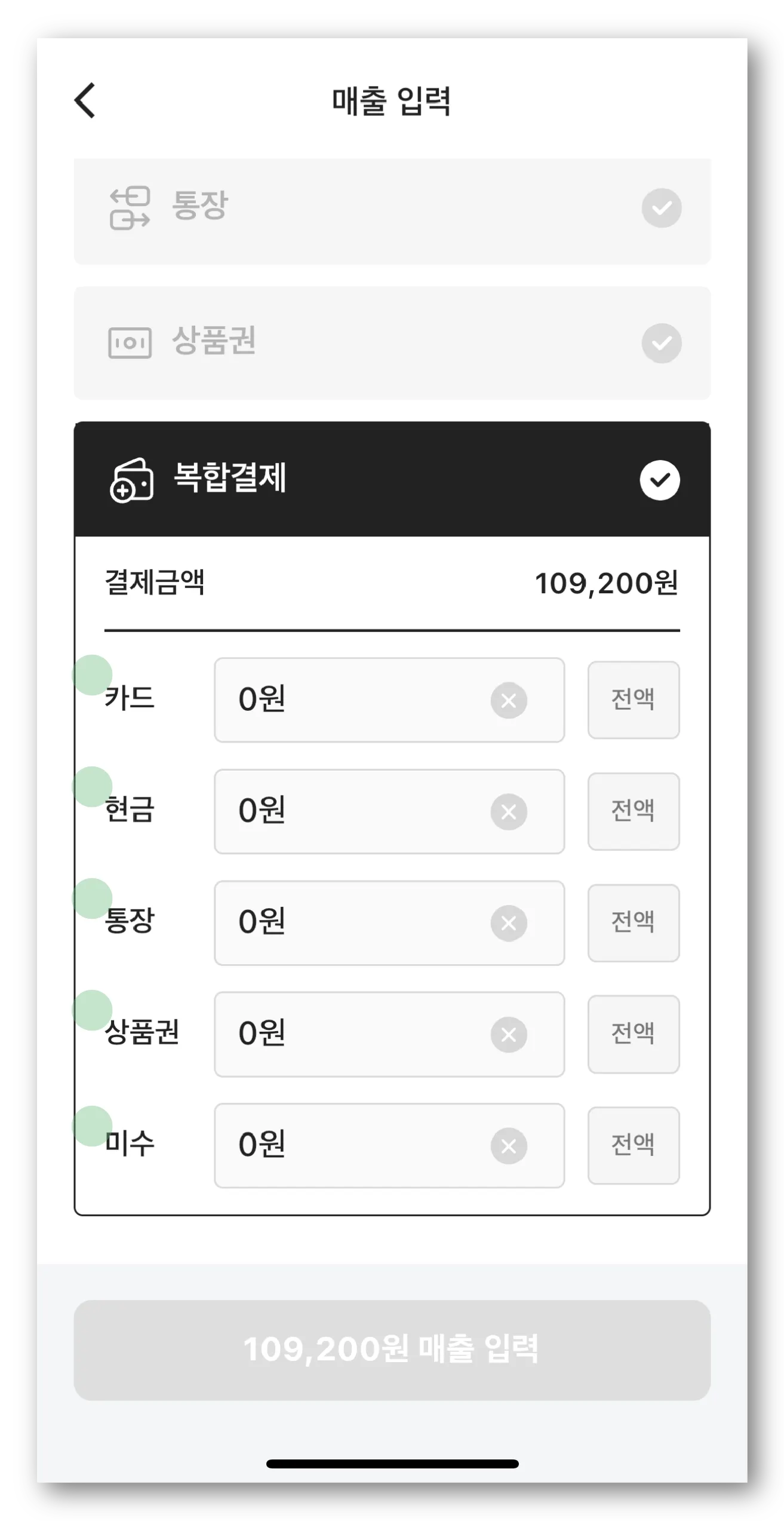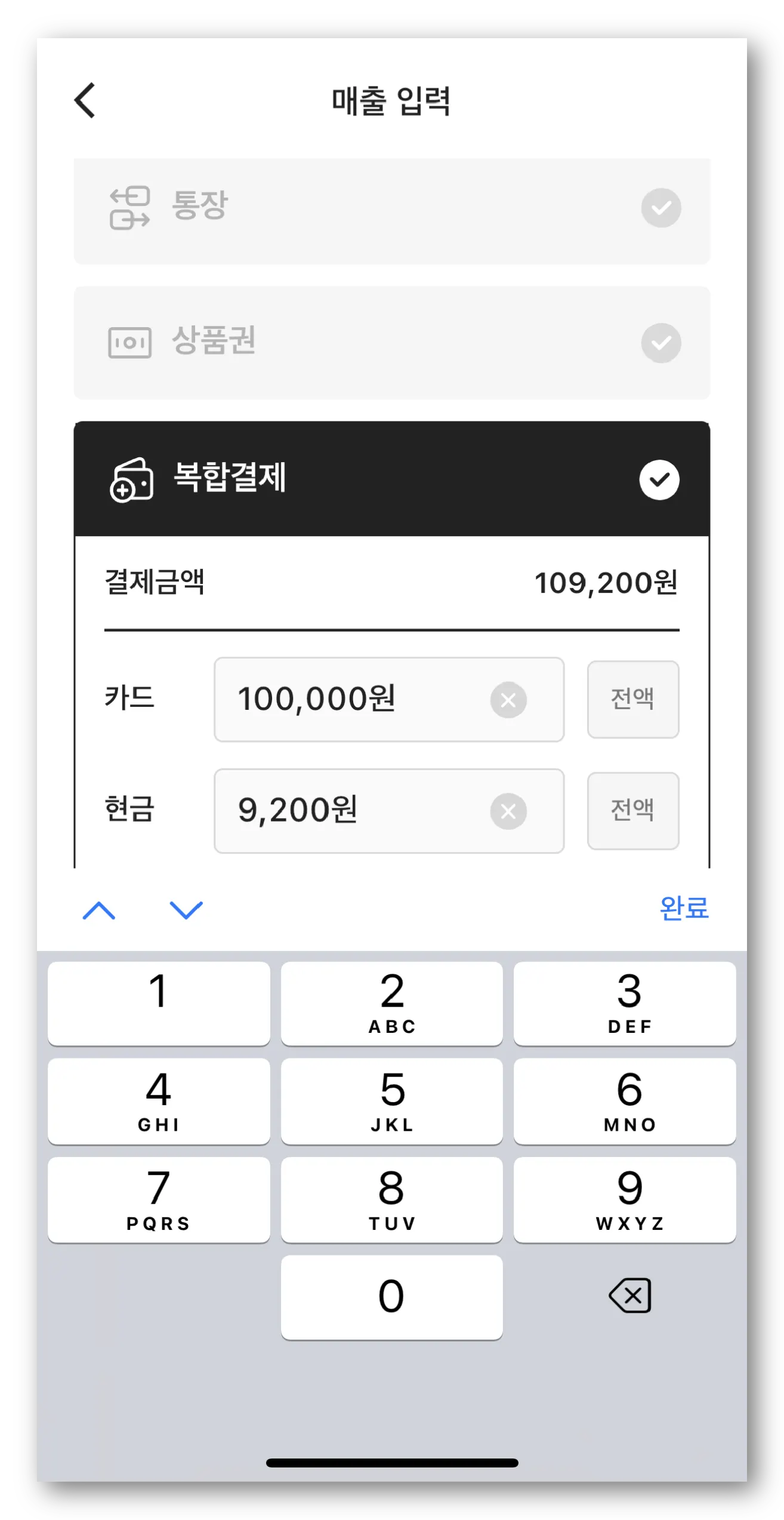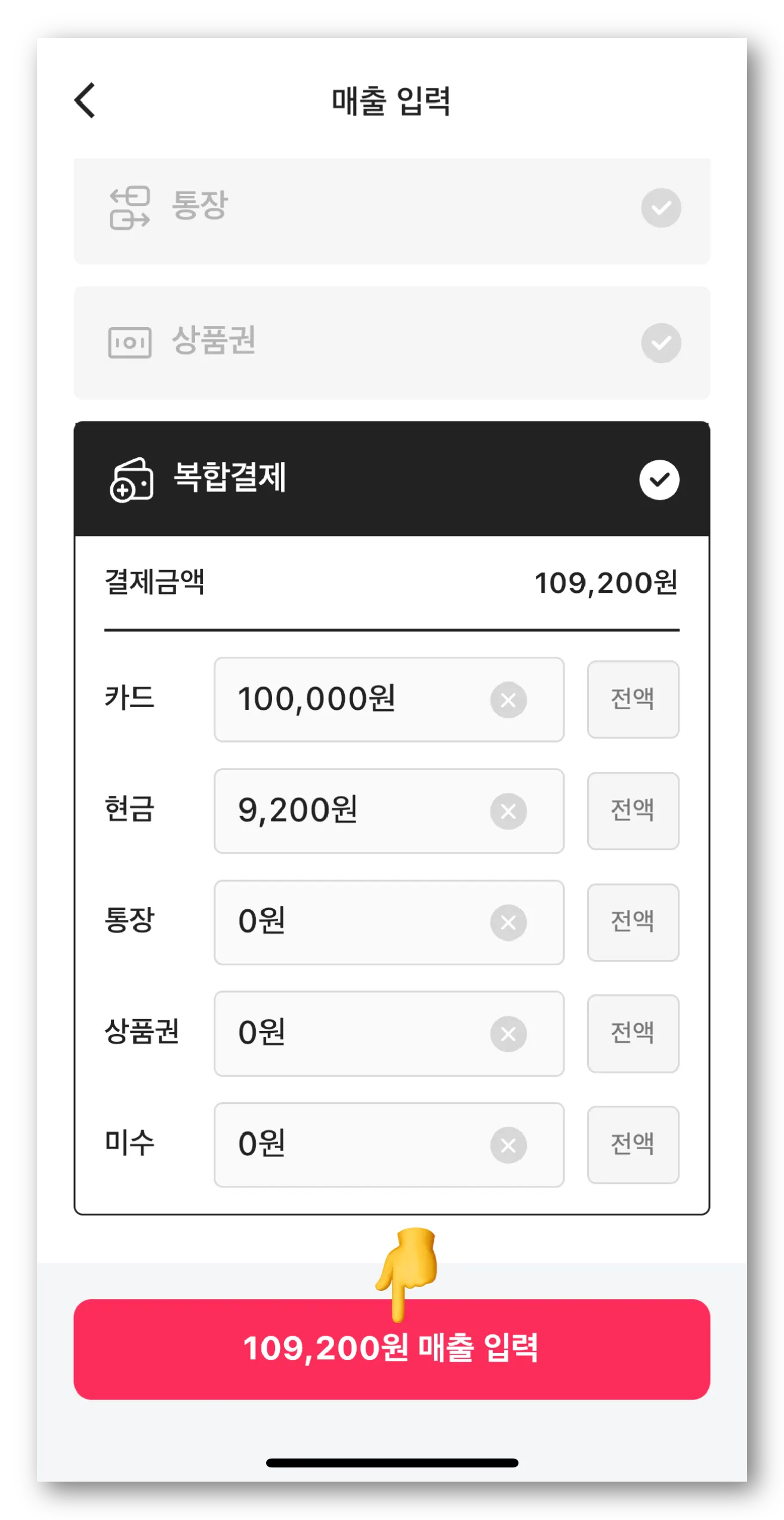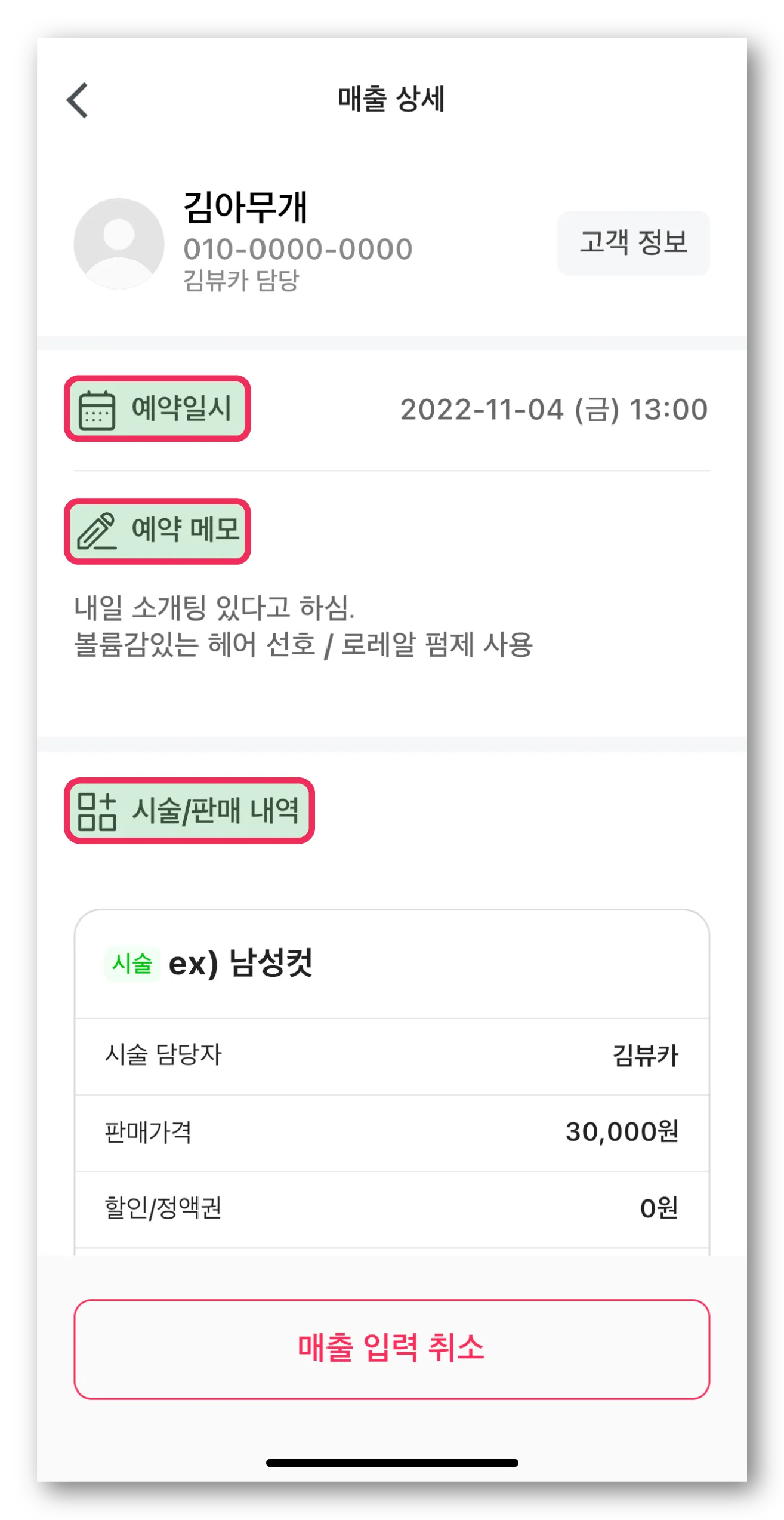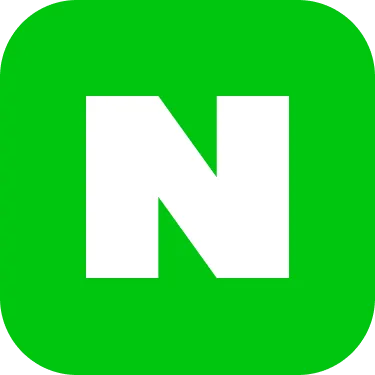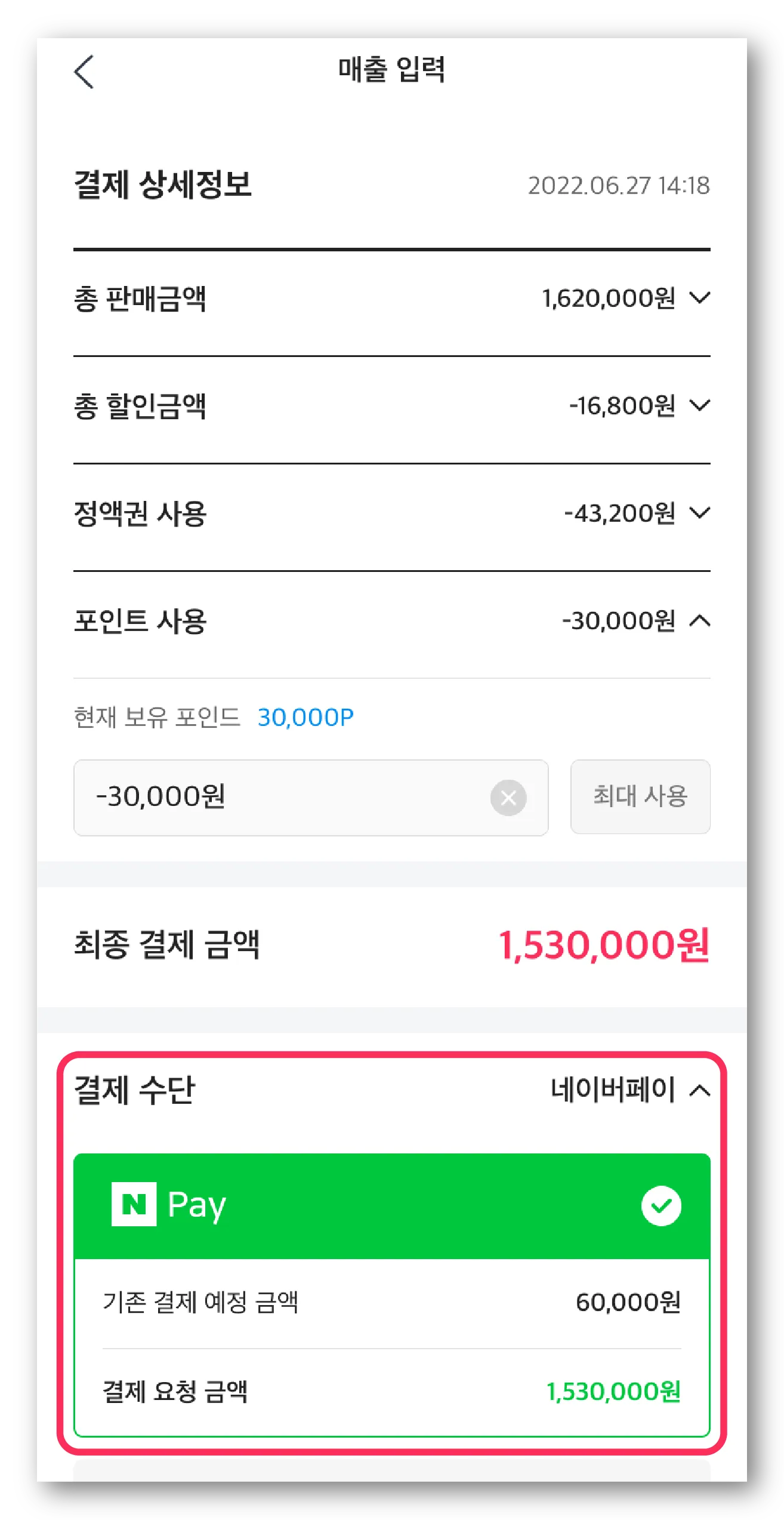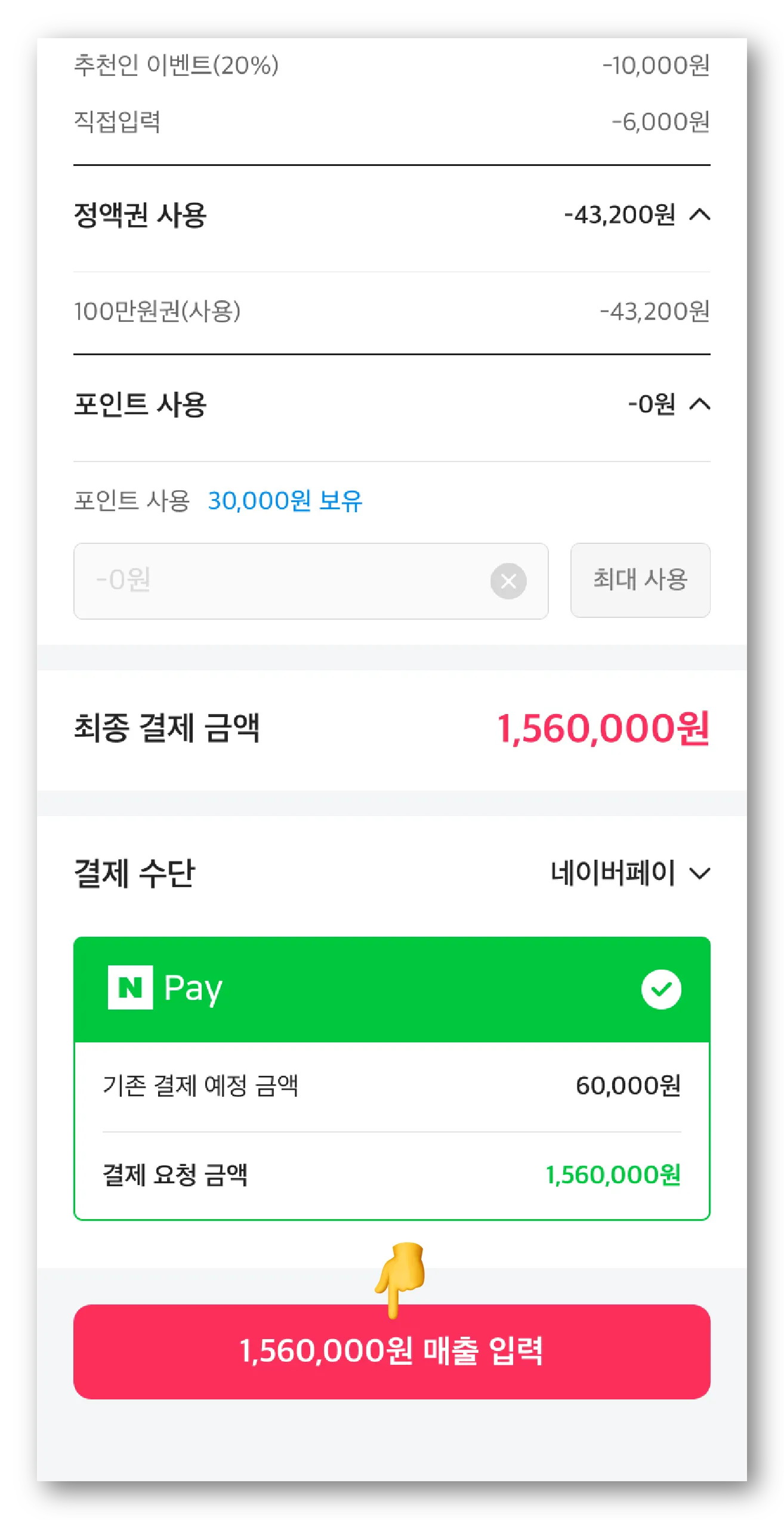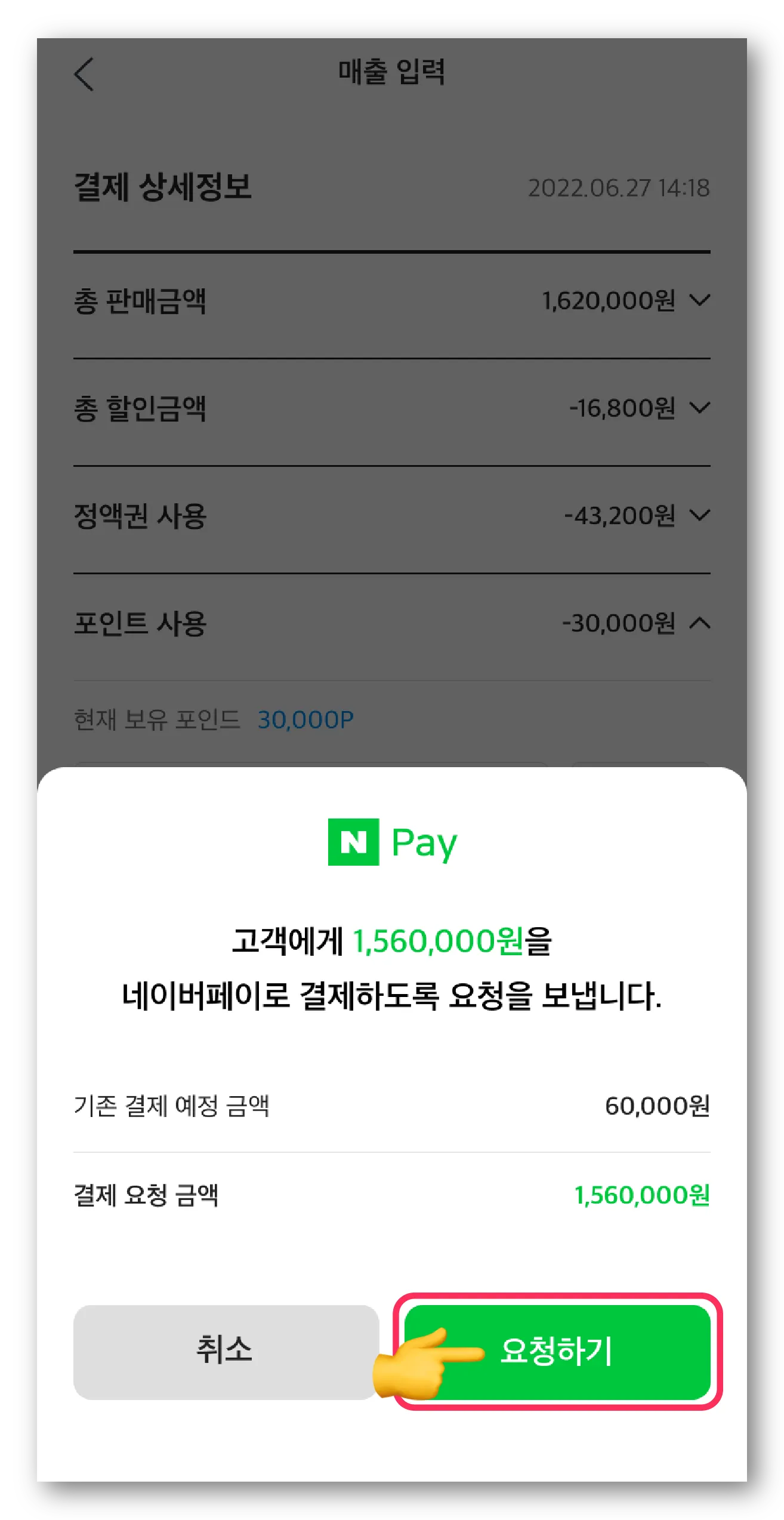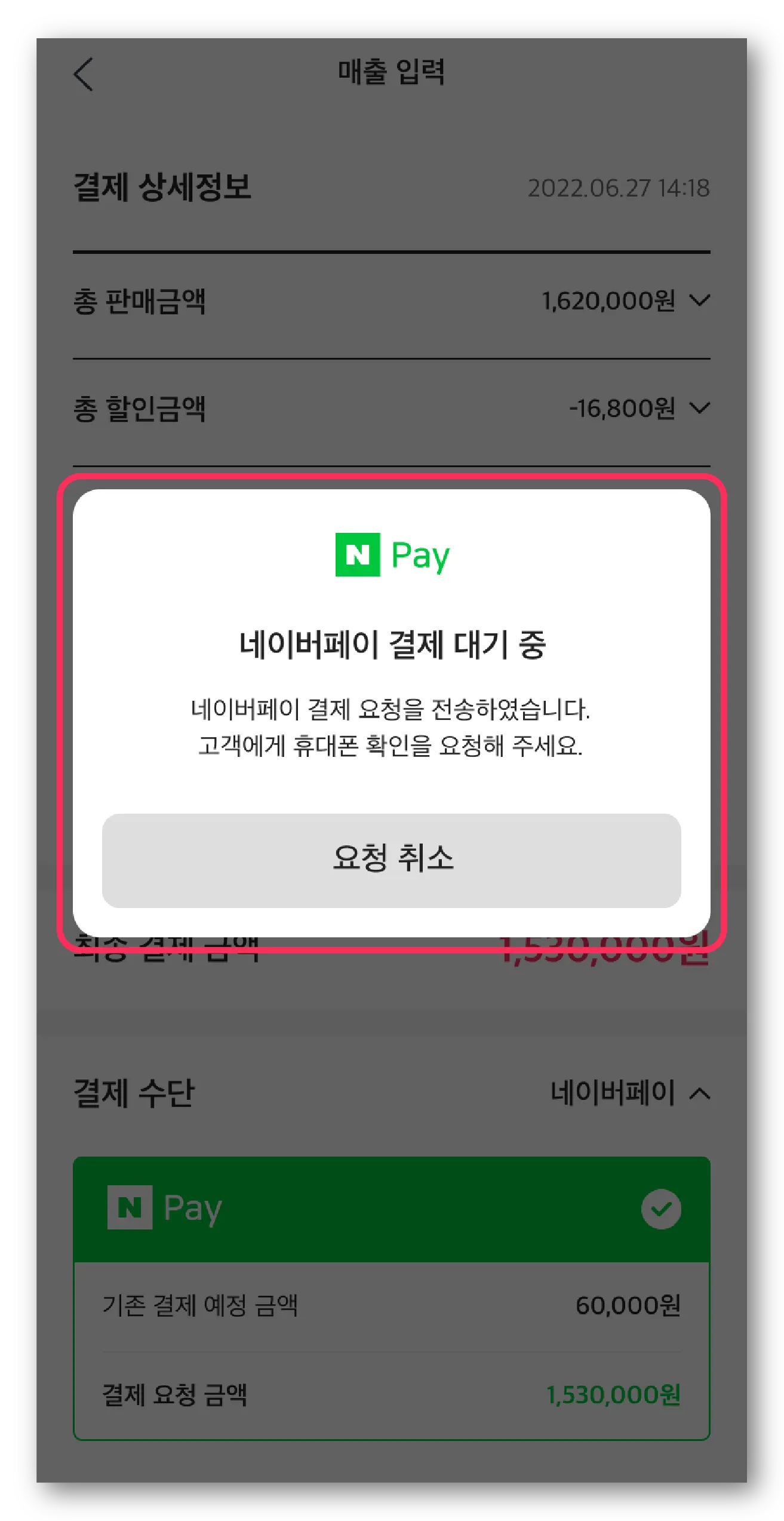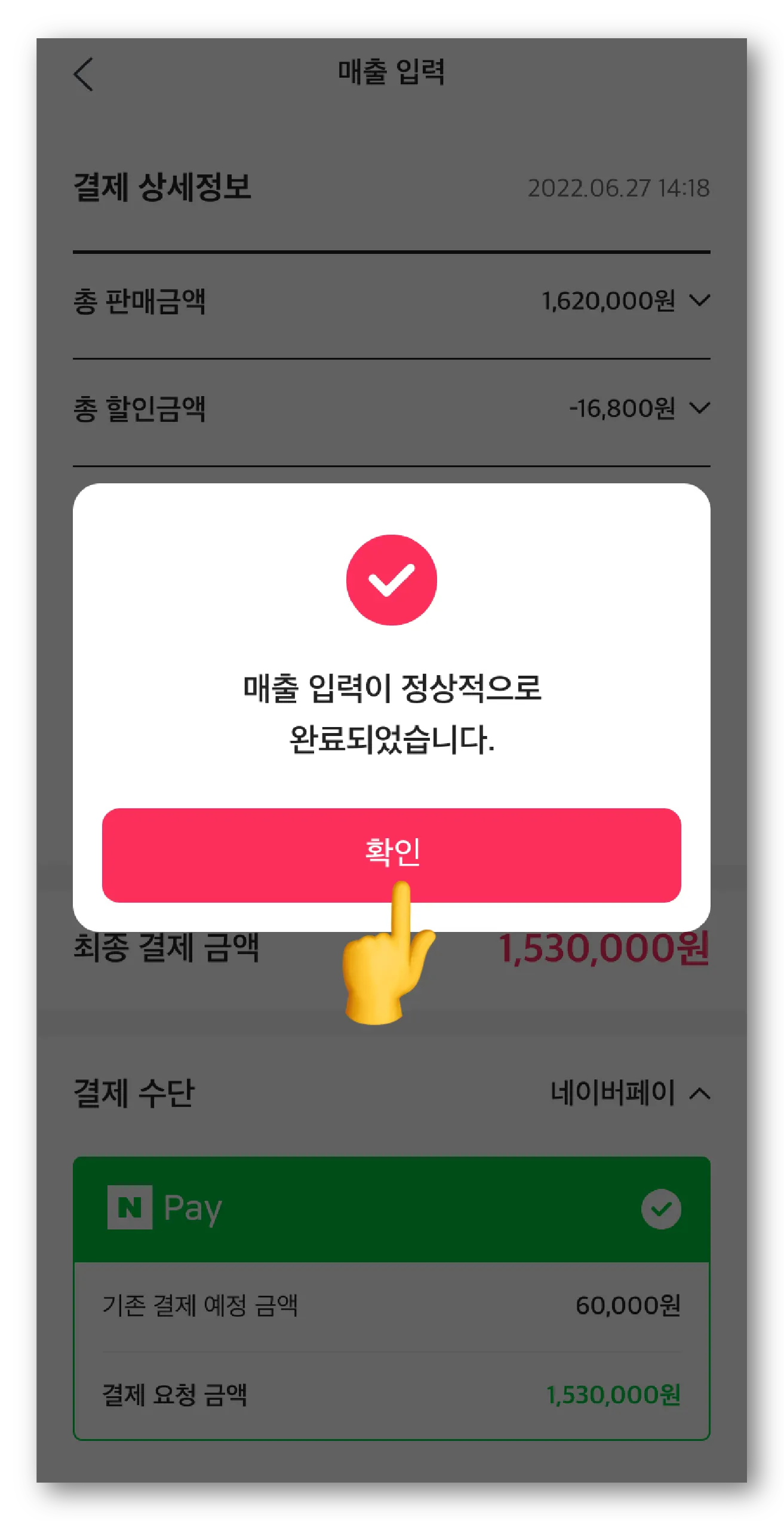시술 완료 후 결제까지 완료했다면 매출을 입력해야겠죠? 매출 입력하는 방법, 지금부터 알려드릴게요
1.
뷰카 홈 화면 ‘오늘의 예약’ 항목에서 ‘대기/시술’ 탭을 눌러 결제할 고객을 선택해 주세요.
2.
선택한 고객의 시술 메모와 메뉴를 확인 후 하단에 ‘매출 입력’ 버튼을 눌러주세요.
3.
매출 입력 화면에서 결제 상세 정보 및 최종 결제 금액을 확인하고 결제 수단을 선택해 주세요.
4.
복합 결제 요청 시 결제 수단에 맞는 금액을 입력해 주세요.
5.
결제 금액 입력이 완료됐다면 하단의 ‘매출 입력’ 버튼을 눌러주세요.
6.
결제 고객의 매출 상세 정보를 확인할 수 있습니다.
네이버 예약 연동이 되었다면 매출 입력시 네이버 페이 결제 요청이 가능해요!
1.
매출 입력 화면에서 결제 상세 정보 및 최종 금액을 확인 후 결제 수단에서 ‘네이버 페이’를 선택해 주세요.
2.
하단의 ‘매출 입력’ 버튼을 눌러주세요.
3.
네이버 페이 요청 화면에서 결제 요청 금액을 확인 후 ‘요청하기’ 버튼을 눌러주세요.
4.
네이버 페이 결제가 완료됐다면 완료 알림 화면에서 ‘확인’ 버튼을 눌러주세요.